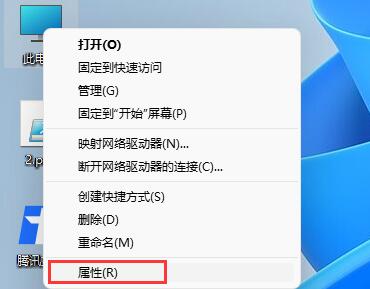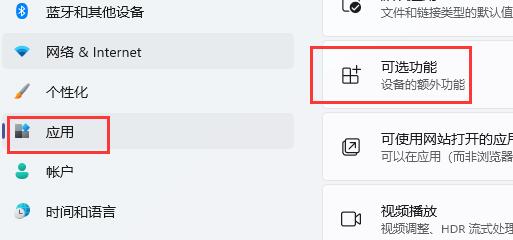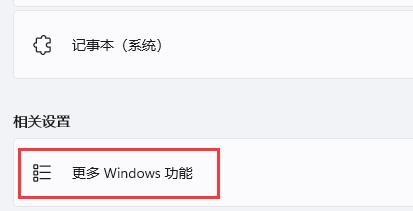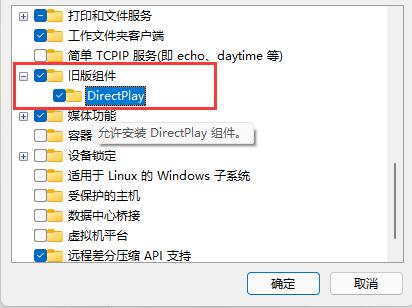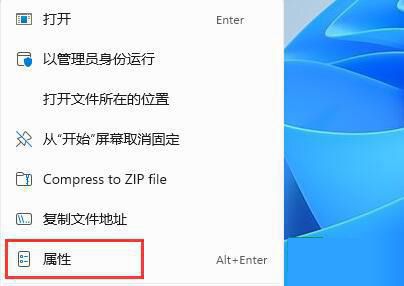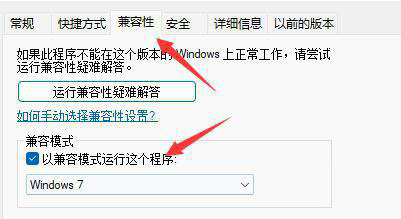红色警戒是一款经典的即时战略游戏,是很多小伙伴的童年回忆,因此部分小伙伴在升级到Win11系统之后也想要继续玩这款游戏,不过在打开的时候却发现无法正常打开,那么遇到这种情况应该怎么办呢?下面就和小编一起来看看Win11玩不了红警的解决方法吧。
Win11玩不了红警的解决方法
方法一
1、首先右键选中“此电脑”,然后点击进入“属性”设置。
2、然后点击左侧的“应用”,再进入右侧的“可选功能”。
3、接着找到相关设置下的“更多Windows功能”。
4、最后在其中找到“旧版组件”下的“DirectPlay”,勾选开启,再点击下方“确定”就可以正常玩红警了。
方法二
1、不过因为红警是一款很老的游戏,不一定会兼容win11系统。
2、网上有很多版本的红警游戏可以下载,我们需要先下载一个能够在win10中运行的红警游戏。
3、下载完成后右键选择红警的快捷方式,在其中找到“属性”。
4、接着点击“兼容性”选项卡,然后勾选“以兼容模式运行这个程序”,再选择“Windows7”。
5、设置完成后点击下方“确定”保存,保存完成后双击运行红警的快捷方式就可以开始玩了。

 时间 2022-07-01 14:44:02
时间 2022-07-01 14:44:02 作者 admin
作者 admin 来源
来源 

 立即下载
立即下载